Toshiba Tecra M5 User Manual
Browse online or download User Manual for Laptops Toshiba Tecra M5. Инструкция по эксплуатации Toshiba Tecra M5
- Page / 282
- Table of contents
- BOOKMARKS
- Руководство 1
- Авторские права 2
- Отказ от ответственности 2
- Товарные знаки 3
- Замечания по модемной связи 3
- Руководство пользователя v 5
- Содержание 7
- Правовые замечания 9
- Предисловие 11
- Содержание руководства 12
- Обозначения 13
- Предупреждения 14
- Меры предосторожности общего 15
- Травмы, вызванные перегревом 16
- Мобильные телефоны 16
- Введение 17
- Программное обеспечение 18
- Функциональные возможности 19
- 1-4 Руководство пользователя 20
- Дисковые накопители 21
- Привод оптических дисков 21
- 1-6 Руководство пользователя 22
- Руководство пользователя 1-7 23
- 1-8 Руководство пользователя 24
- Мультимедийные средства 25
- Коммуникационные средства 25
- 1-10 Руководство пользователя 26
- Особые функции компьютера 27
- 1-12 Руководство пользователя 28
- Руководство пользователя 1-13 29
- 1-14 Руководство пользователя 30
- Руководство пользователя 1-15 31
- 1-16 Руководство пользователя 32
- Руководство пользователя 1-17 33
- 1-18 Руководство пользователя 34
- 1-20 Руководство пользователя 36
- Руководство пользователя 1-21 37
- 1-22 Руководство пользователя 38
- Путеводитель по компьютеру 39
- 2-2 Руководство пользователя 40
- Левая сторона 41
- 2-4 Руководство пользователя 42
- Правая сторона 43
- Вид сзади 44
- Руководство пользователя 2-7 45
- Нижняя сторона 46
- Руководство пользователя 2-9 47
- 2-10 Руководство пользователя 48
- Руководство пользователя 2-11 49
- 2-12 Руководство пользователя 50
- Системные индикаторы 51
- 2-14 Руководство пользователя 52
- Индикаторы клавиатуры 53
- 2-16 Руководство пользователя 54
- Приводы оптических дисков 55
- CD-диски 56
- DVD-диски 56
- Руководство пользователя 2-21 59
- 2-22 Руководство пользователя 60
- Приступаем к работе 61
- Обустройство рабочего места 62
- Руководство пользователя 3-3 63
- Размещение компьютера 64
- Посадка и осанка 65
- Освещение 66
- Привычный стиль работы 66
- Что еще нужно иметь в виду 67
- 3-8 Руководство пользователя 68
- Открываем дисплей 70
- Включаем питание 71
- Загружаем компьютер впервые 71
- Отключаем питание 72
- Ждущий режим 73
- Спящий режим 74
- Преимущества спящего режима 75
- Запуск спящего режима 75
- Перезагружаем компьютер 76
- Руководство пользователя 3-17 77
- 3-18 Руководство пользователя 78
- 4-2 Руководство пользователя 80
- Руководство пользователя 4-3 81
- 4-4 Руководство пользователя 82
- Руководство пользователя 4-5 83
- 4-6 Руководство пользователя 84
- Порядок настройки 85
- 4-8 Руководство пользователя 86
- Общие положения 87
- Руководство пользователя 4-11 89
- (дополнительное устройство) 90
- Удаление модуля 91
- Вставка модуля 92
- Загрузка дисков 93
- 4-16 Руководство пользователя 94
- Открываем лоток 94
- Вставляем диск CD/DVD 94
- Извлечение дисков 95
- 4-18 Руководство пользователя 96
- Руководство пользователя 4-19 97
- 4-20 Руководство пользователя 98
- 4-22 Руководство пользователя 100
- Изучаем основы 100
- Руководство пользователя 4-23 101
- 4-24 Руководство пользователя 102
- Руководство пользователя 4-25 103
- 4-26 Руководство пользователя 104
- Проверка записи данных 105
- 4-28 Руководство пользователя 106
- Руководство пользователя 4-29 107
- 4-30 Руководство пользователя 108
- Уход за носителями 109
- Звуковая система 110
- Уровень звука микрофона 111
- Утилита TOSHIBA Mic Effect 112
- Выбор региона 112
- Меню «Свойства» 113
- Настройки 113
- Выбор модема 114
- Параметры набора номера 114
- Подключение 114
- Отключение 115
- Беспроводная связь 116
- Соединение по радио 117
- Техническая поддержка: 118
- Индикатор беспроводной связи 119
- Сетевой адаптер 120
- Руководство пользователя 4-43 121
- Чистка компьютера 122
- Перемещение компьютера 122
- Руководство пользователя 4-45 123
- Пиктограмма в панели задач 124
- Защита жесткого диска 125
- Уровни чувствительности 125
- Рассеивание тепла 126
- Клавиатура 127
- Функциональные клавиши F1-F12 128
- «Горячие» клавиши 129
- 5-4 Руководство пользователя 130
- Руководство пользователя 5-5 131
- 5-6 Руководство пользователя 132
- Залипающая клавиша Fn 133
- Режим управления курсором 134
- Режим ввода цифровых символов 134
- Временная смена режимов 135
- Ввод символов ASCII 136
- Условия электропитания 137
- Индикаторы питания 140
- Типы батарей 141
- 6-6 Руководство пользователя 142
- Руководство пользователя 6-7 143
- Меры предосторожности 144
- Руководство пользователя 6-9 145
- 6-10 Руководство пользователя 146
- Внимание! 147
- Примечание 147
- Зарядка батарей 148
- Уведомление о зарядке батарей 149
- 6-14 Руководство пользователя 150
- 6-16 Руководство пользователя 152
- Руководство пользователя 6-17 153
- Утилита TOSHIBA Password 154
- Поле User Password 155
- Поле User Token 156
- Пароль администратора 157
- S Password = 158
- Руководство пользователя 6-23 159
- 6-24 Руководство пользователя 160
- Утилита HW Setup 161
- Вкладка General 162
- Поле Setup 162
- Вкладка Display 162
- Поле Power On Display 162
- Вкладка Boot Priority 163
- Поле Boot Priority Options 163
- 7-4 Руководство пользователя 164
- Параметр HDD Priority Options 165
- Вкладка Keyboard 166
- External Keyboard Fn key 166
- Функция Wake-up on Keyboard 167
- Вкладка CPU 167
- 7-8 Руководство пользователя 168
- Параметр Parallel Port Mode 169
- Вкладка USB 169
- 7-10 Руководство пользователя 170
- Руководство пользователя 7-11 171
- Параметр Diagnostic Mode 172
- Дополнительные устройства 173
- Карты памяти PC card 174
- Руководство пользователя 8-3 175
- 8-4 Руководство пользователя 176
- Карты памяти SD card 177
- Удаление платы SD card 178
- Уход за платами SD card 179
- Наращивание емкости памяти 180
- Установка модуля памяти 181
- 8-10 Руководство пользователя 182
- Удаление модуля памяти 183
- Батарейный источник питания 184
- Адаптер переменного тока 184
- Зарядное устройство 184
- Жесткий диск в комплекте 184
- Руководство пользователя 8-13 185
- 8-14 Руководство пользователя 186
- Открываем крышку 186
- Руководство пользователя 8-15 187
- Установка жесткого диска 187
- Закрываем крышку 187
- Внешний монитор 188
- Телевизор 189
- Смена разрешения 190
- Порт i.LINK (IEEE1394) 191
- Руководство пользователя 8-21 193
- Защитный замок-блокиратор 194
- Устранение неполадок 195
- Предварительная проверка 196
- Анализ неисправности 196
- Руководство пользователя 9-3 197
- Начальная загрузка системы 198
- Самотестирование 198
- Питание 198
- Руководство пользователя 9-5 199
- 9-6 Руководство пользователя 200
- Часы реального времени 201
- Встроенный ЖК-дисплей 202
- Жесткий диск 203
- Привод DVD-ROM&CD-R/RW 204
- Руководство пользователя 9-11 205
- Привод DVD Super Multi 206
- Разъем PC card 208
- Разъем ExpressCard 208
- Руководство пользователя 9-15 209
- Мышь с интерфейсом USB 210
- Датчик отпечатков пальцев 211
- Устройства с интерфейсом USB 212
- Расширенная память 213
- Руководство пользователя 9-21 215
- Беспроводной сетевой адаптер 216
- Модуль Bluetooth 217
- Вывод видеосигнала на ТВ 217
- 9-24 Руководство пользователя 218
- Куда обращаться 219
- 9-26 Руководство пользователя 220
- Глава 10 221
- Общая системная память 222
- Емкость жесткого диска 223
- Неприменяемые значки 224
- Защита от копирования 224
- Иллюстрации 224
- Приложение A 225
- Встроенный модем 226
- Руководство пользователя A-3 227
- Технические характеристики 227
- A-4 Руководство пользователя 228
- Приложение B 229
- Видеорежимы 230
- B-10 Руководство пользователя 238
- Приложение C 239
- Радиохарактеристики 240
- Руководство пользователя C-3 241
- C-4 Руководство пользователя 242
- Приложение D 243
- D-2 Руководство пользователя 244
- Регламентирующие положения 245
- D-4 Руководство пользователя 246
- Руководство пользователя D-5 247
- TOSHIBA на территории Японии 248
- Руководство пользователя D-7 249
- D-8 Руководство пользователя 250
- Приложение E 251
- E-2 Руководство пользователя 252
- Приложение F 253
- F-2 Руководство пользователя 254
- Приложение G 255
- G-2 Руководство пользователя 256
- В случае похищения компьютера 256
- Руководство пользователя G-3 257
- G-4 Руководство пользователя 258
- Словарь специальных терминов 259
- Алфавитный указатель 277
Summary of Contents
Руководство пользователяTECRA M5
x Руководство пользователяПриложение A Технические характеристикиФизические параметры . . . . . . . . . . . . . . . . . . . . . . . . . . . . . . . .
4-22 Руководство пользователяИзучаем основыСуществующие на данный момент технические ограничения на применение дисководов для записи данных на оптичес
Руководство пользователя 4-23Изучаем основы Плохое качество, загрязнение или повреждения диска чреваты сбоями в ходе записи или перезаписи. Приступая
4-24 Руководство пользователяИзучаем основы При записи на носители формата DVD-R/-R DL/-RW, DVD+R/+R DL/+RW или DVD-RAM определенное дисковое простра
Руководство пользователя 4-25Изучаем основыВо время записи или перезаписиПри записи или перезаписи данных на носители формата CD-R/-RW, DVD-R/-R DL/-R
4-26 Руководство пользователяИзучаем основы Нельзя пользоваться функцией «Audio CD for Car or Home CD Player» программы RecordNow! для записи музыки
Руководство пользователя 4-27Изучаем основыПроверка записи данныхДля обеспечения корректной записи или перезаписи данных на компакт-диск предварительн
4-28 Руководство пользователяИзучаем основыПользуясь программой WinDVD Creator Platinum, соблюдайте изложенные далее правила:имеется возможность обрат
Руководство пользователя 4-29Изучаем основы6. Загрузите в дисковод чистый диск DVD-R/+R или диск DVD-RW/+RW с предварительно удаленными с него данными
4-30 Руководство пользователяИзучаем основы2. Прежде чем приступить к записи видео на DVD При записи на диски DVD пользуйтесь только носителями, реко
Руководство пользователя 4-31Изучаем основы4. О записанных дисках DVD Некоторые модели компьютерных приводов DVD-ROM и DVD-проигрывателей не могут сч
Руководство пользователя xiПредисловиеПоздравляем с покупкой компьютера TECRA M5. Этот мощный портативный компьютер обладает большими возможностями ра
4-32 Руководство пользователяИзучаем основы3. Во избежание потери сохраненных данных обращайтесь с гибкими дисками с осторожностью. Правильно приклеив
Руководство пользователя 4-33Изучаем основыУровень звука микрофонаЧтобы изменить уровень громкости звука на микрофоне, выполните следующие действия.1.
4-34 Руководство пользователяИзучаем основыГрафический эквалайзерЧтобы повысить качество воспроизведения звука, отрегулируйте настройки эквалайзера.Ут
Руководство пользователя 4-35Изучаем основыЧтобы выбрать регион, выполните следующие действия.1. Нажав на кнопку пуск (start), наведите курсор на кноп
4-36 Руководство пользователяИзучаем основыСписок местонахождений телефона для выбранного региона.Выводится подменю с информацией о местонахождении те
Руководство пользователя 4-37Изучаем основы1. Подключите один конец кабеля к модемному гнезду компьютера.2. Подключите другой конец кабеля к телефонно
4-38 Руководство пользователяИзучаем основыБеспроводная связьКомпьютер оснащен такими средствами беспроводной связи, как беспроводной сетевой адаптер
Руководство пользователя 4-39Изучаем основыЗащита Компания TOSHIBA настоятельно рекомендует активизировать функции WEP (шифрование) во избежание неса
4-40 Руководство пользователяИзучаем основыПрограммное обеспечение Bluetooth™ Stack for Windows® от компании TOSHIBAОбратите внимание на то, что данно
Руководство пользователя 4-41Изучаем основыПереключатель беспроводной связиСлужит для активизации или отключения беспроводного сетевого адаптера и мод
xii Руководство пользователяПредисловиеСодержание руководстваВ руководство входит:Глава 1 Введение содержит обзор функций, возможностей и дополнительн
4-42 Руководство пользователяИзучаем основыЕсли беспроводной сетевой адаптер отключен из панели задач, включается он путем перезагрузки компьютера или
Руководство пользователя 4-43Изучаем основыПодключение кабеля к локальной сетиДля подключения кабеля к локальной сети выполните следующие действия.1.
4-44 Руководство пользователяИзучаем основы1. Нажмите на рычажок на разъеме у гнезда локальной сети и вытащите разъем.2. Отсоедините кабель от компьют
Руководство пользователя 4-45Изучаем основы При перемещении компьютера всегда выключайте питание. Если кнопка включения питания снабжена блокиатором,
4-46 Руководство пользователяИзучаем основыПиктограмма в панели задачОкно свойств функции защиты жесткого диска TOSHIBAНастройку функции защиты жестко
Руководство пользователя 4-47Изучаем основыЗащита жесткого дискаФункцию защиты жесткого диска можно активизировать или отключить.Уровни чувствительнос
4-48 Руководство пользователяИзучаем основыВкладка Detection Level Amplification (Расширенный уровень чувствительности)При отключенном адаптере переме
Руководство пользователя 5-1Глава 5КлавиатураРаскладка клавиатуры компьютера совместима с 101/102-клавишной расширенной клавиатурой. Комбинации с отде
5-2 Руководство пользователяКлавиатураФункциональные клавиши F1-F12Функциональными (не путать с клавишей Fn) называются 12 клавиш, расположенных в вер
Руководство пользователя 5-3КлавиатураВашему программному обеспечению могут потребоваться клавиши, которых нет на нашей клавиатуре. Нажатие клавиши Fn
Руководство пользователя xiiiПредисловиеОбозначенияДля того, чтобы привлечь внимание к тем или иным терминам и действиям, в руководстве используется р
5-4 Руководство пользователяКлавиатураМгновенная защита: для очистки экрана с целью предотвращения посторонним доступа к вашим данным нажмите комбинац
Руководство пользователя 5-5КлавиатураВыбор дисплея: нажатие клавиш Fn + F5 приводит к смене активного дисплея. При их нажатии на экран выводится диал
5-6 Руководство пользователяКлавиатураНастройка беспроводной связи: если ваш компьютер оснащен как модулем Bluetooth, так и средствами беспроводного с
Руководство пользователя 5-7КлавиатураУтилита TOSHIBA Zooming (уменьшение): чтобы уменьшить размер значков на рабочем столе или в окне приложения, наж
5-8 Руководство пользователяКлавиатураДополнительный сегмент клавиатурыНа клавиатуре вашего компьютера нет отдельной цифровой панели, но ее цифровой д
Руководство пользователя 5-9КлавиатураВременное использование обычной клавиатуры (при включенном дополнительном сегменте)При использовании дополнитель
5-10 Руководство пользователяКлавиатураВвод символов ASCIIНекоторые символы ASCII нельзя ввести с обычной клавиатуры, но можно путем ввода соответству
Руководство пользователя 6-1Глава 6Питание и режимы управления имИсточники питания компьютера включают в себя адаптер переменного тока, батарейный ист
6-2 Руководство пользователяПитание и режимы управления имУсловия электропитания (продолжение)Компьютер работает Питание выключено (компьютер не работ
Руководство пользователя 6-3Питание и режимы управления имУсловия электропитания (продолжение)*1 2-я батарея не заряжается.*2 Основная батарея не заря
xiv Руководство пользователяПредисловиеПредупрежденияПредупреждения служат в данном руководстве для привлечения внимания к важной информации. Виды пре
6-4 Руководство пользователяПитание и режимы управления имИндикаторы питанияКак следует из приведенной выше таблицы, системные индикаторы батареи, DC
Руководство пользователя 6-5Питание и режимы управления имИндикатор питанияЧтобы определить состояние электропитания, следите за индикатором питания:Т
6-6 Руководство пользователяПитание и режимы управления имДля поддержания максимальной емкости заряда батарейного источника питания не реже раза в мес
Руководство пользователя 6-7Питание и режимы управления имБатарейный источник питания большой емкости (факультативно)Основную батарею можно заменить д
6-8 Руководство пользователяПитание и режимы управления имСмена настройки часов реального времени производится нажатием клавиши F1. Подробнее см. глав
Руководство пользователя 6-9Питание и режимы управления им3. Ни в коем случае не замыкайте контакты батарейного источника питания, случайно или намере
6-10 Руководство пользователяПитание и режимы управления им11. Используйте только батарейный источник питания, поставляемый в качестве принадлежности,
Руководство пользователя 6-11Питание и режимы управления им15. Перед зарядкой батарейного источника питания проверяйте правильность установки батарей
6-12 Руководство пользователяПитание и режимы управления им3. После окончания зарядки батарейного источника питания не оставляйте сетевой адаптер подк
Руководство пользователя 6-13Питание и режимы управления имУведомление о зарядке батарейБатарея может не сразу зарядиться при следующих условиях: Бат
Руководство пользователя xvМеры предосторожности общего характераПри разработке компьютеров корпорация TOSHIBA руководствуется оптимальными требования
6-14 Руководство пользователяПитание и режимы управления имПроверка емкости заряда батареиСледить за остатком заряда батареи можно с помощью утилиты T
Руководство пользователя 6-15Питание и режимы управления им Закрываете ли вы ЖК-дисплей, когда не пользуетесь клавиатурным вводом данных. При низких
6-16 Руководство пользователяПитание и режимы управления им Если у вас есть запасные батарейные источники питания, чередуйте их использование. Если
Руководство пользователя 6-17Питание и режимы управления имЧтобы снять разряженный батарейный источник питания, выполните изложенные далее действия.1.
6-18 Руководство пользователяПитание и режимы управления имБатарея устанавливается в изложенном далее порядке.1. Вставьте батарейный источник питания
Руководство пользователя 6-19Питание и режимы управления имПоле User Password Set (кнопка)Для регистрации пароля, который может включать до 50 символ
6-20 Руководство пользователяПитание и режимы управления имПоле User Token Create (кнопка)Вместо того, чтобы вводить пароль, можно воспользоваться ма
Руководство пользователя 6-21Питание и режимы управления им Disable (кнопка)После нажатия на эту кнопку маркер становится недействительным. Отмененны
6-22 Руководство пользователяПитание и режимы управления имЧтобы ввести пароль вручную, выполните следующие действия:1. Включите питание в порядке, из
Руководство пользователя 6-23Питание и режимы управления имВключение/отключение компьютера при открытой/закрытой панели дисплеяКомпьютер можно настрои
xvi Руководство пользователяМеры предосторожности общего характераТравмы, вызванные перегревом Избегайте продолжительного соприкосновения с компьютер
6-24 Руководство пользователяПитание и режимы управления им
Руководство пользователя 7-1Глава 7Утилита HW SetupВ этой главе рассказывается о том, как с помощью программы TOSHIBA HW Setup настроить ваш компьютер
7-2 Руководство пользователяУтилита HW SetupВкладка GeneralВ этом окне, где отображается версия BIOS, имеется две кнопки: Default (По умолчанию) и Abo
Руководство пользователя 7-3Утилита HW SetupВкладка Boot PriorityПоле Boot Priority OptionsЭто поле служит для установки очередности загрузки компьюте
7-4 Руководство пользователяУтилита HW SetupЧтобы изменить последовательность загрузки, выполните следующие действия.1. Загрузите компьютер, удерживая
Руководство пользователя 7-5Утилита HW SetupПараметр HDD Priority OptionsЕсли компьютер оснащен несколькими жесткими дисками, этот параметр позволяет
7-6 Руководство пользователяУтилита HW SetupПараметр USB Memory BIOS Support TypeУказание типа запоминающего устройства с интерфейсом USB, применяемог
Руководство пользователя 7-7Утилита HW SetupФункция Wake-up on KeyboardПри активизированной функции запуска с клавиатуры вывод компьютера из ждущего р
7-8 Руководство пользователяУтилита HW SetupВкладка LANФункция Wake-up on LANФункция дистанционного запуска по сети позволяет включить питание компьют
Руководство пользователя 7-9Утилита HW SetupПараметр Parallel Port ModeИмеется два варианта настройки этого параметра: ECP и Standard Bi-directional.В
Руководство пользователя 1-1Глава 1ВведениеВ данной главе содержится перечень оборудования, входящего в комплект поставки компьютера, а также рассказы
7-10 Руководство пользователяУтилита HW SetupНастройка функции Execute-Disable Bit Capability и модуля TPMНастройка функции Execute-Disable Bit Capabi
Руководство пользователя 7-11Утилита HW SetupВыход из программы настройки параметров BIOS Чтобы выйти из программы с сохранением внесенных изменений,1
7-12 Руководство пользователяУтилита HW SetupTPMАктивизация или отключение контроллера защиты под названием «Модуль доверенной платформы» (Trusted Pla
Руководство пользователя 8-1Глава 8Дополнительные устройстваДополнительные устройства могут расширить возможности компьютера и сделать его более униве
8-2 Руководство пользователяДополнительные устройстваКарты памяти PC cardВ гнездо разъема для плат PC card компьютера можно установить одну плату типа
Руководство пользователя 8-3Дополнительные устройстваУдаление устройств формата PC cardУдаление платы PC card производится в следующем порядке:1. Нажм
8-4 Руководство пользователяДополнительные устройстваУстановка платы ExpressCard производится в изложенном далее порядке:1. Вставьте устройство формат
Руководство пользователя 8-5Дополнительные устройства4. Нажмите на кнопку выгрузки. Плата частично выйдет из разъема. 5. Взявшись за плату ExpressCard
8-6 Руководство пользователяДополнительные устройстваЧтобы отформатировать карту памяти SD card с помощью утилиты TOSHIBA, нажмите на кнопку пуск (sta
Руководство пользователя 8-7Дополнительные устройства4. Взявшись за плату SD card, выньте ее из разъема.Удаление платы SD card Уход за платами SD card
1-2 Руководство пользователяВведениеПрограммное обеспечениеОперационная система Microsoft® Windows XP Professional На компьютере установлено следующе
8-8 Руководство пользователяДополнительные устройстваСоздание загрузочной дискетыУтилита TOSHIBA SD Memory Boot позволяет при необходимости сделать ка
Руководство пользователя 8-9Дополнительные устройстваЕсли в компьютер установлен несовместимый с ним модуль, то при включении питания подается звуково
8-10 Руководство пользователяДополнительные устройства6. Совместив выемки модуля памяти и разъема для его установки, аккуратно вставьте модуль в разъе
Руководство пользователя 8-11Дополнительные устройства8. Установите батарейный источник питания на место. Дополнительную информацию см. в разделе Заме
8-12 Руководство пользователяДополнительные устройства8. Установите крышку модуля памяти и закрепите ее одним винтом.9. Установите батарейный источник
Руководство пользователя 8-13Дополнительные устройства4. Снимите единственный винт, удерживающий крышку отсека, в котором установлен жесткий диск. 5.
8-14 Руководство пользователяДополнительные устройства4. Присоединив к разъему жесткий диск, опустите его в исходное положение.Установка жесткого диск
Руководство пользователя 8-15Дополнительные устройства2. Вставив жесткий диск в переходное устройство для его установки в отсек Slim Select, нажмите н
8-16 Руководство пользователяДополнительные устройстваВнешний мониторВнешний аналоговый монитор подключается к соответствующему гнезду компьютера. Ком
Руководство пользователя 8-17Дополнительные устройстваТелевизорЧерез гнездо вывода видеосигнала компьютер можно подключить к телевизору. Выполните сле
Руководство пользователя 1-3ВведениеНосители с документацией и резервными копиями ПО Руководство пользователя портативного персонального компьютера T
8-18 Руководство пользователяДополнительные устройстваСмена разрешенияЧтобы сменить разрешение, выполните следующие действия:1. Открыв окно Свойства:
Руководство пользователя 8-19Дополнительные устройстваПорт i.LINK (IEEE1394)Интерфейс i.LINK (IEEE1394) обеспечивает высокоскоростную передачу данных
8-20 Руководство пользователяДополнительные устройстваПодключение1. Проверив, хорошо ли выровнены контакты, присоедините кабель i.LINK (IEEE1394) к ко
Руководство пользователя 8-21Дополнительные устройстваУсовершенствованный репликатор портов III PlusВ дополнение к портам, установленным на компьютере
8-22 Руководство пользователяДополнительные устройстваУстройства с последовательным интерфейсомЧерез последовательный порт можно подключать устройства
Руководство пользователя 9-1Глава 9Устранение неполадокКорпорация TOSHIBA разработала компьютер для долговременной и безотказной работы. Если неполадк
9-2 Руководство пользователяУстранение неполадокПредварительная проверкаСначала попробуйте найти самое простое решение. Неисправности, примеры которых
Руководство пользователя 9-3Устранение неполадокЗапишите свои наблюдения, чтобы описать их поставщику.Проверка оборудования и системыВ данном разделе
9-4 Руководство пользователяУстранение неполадокНачальная загрузка системы Если компьютер не запускается корректно, проверьте следующее: Самотестиров
Руководство пользователя 9-5Устранение неполадокИсточник питания переменного токаЕсли возникла проблема при включении компьютера через адаптер перемен
ii Руководство пользователяАвторские правапринадлежат корпорации TOSHIBA © 2006. Все права защищены. В соответствии с законодательством об охране авто
1-4 Руководство пользователяВведениеПамятьПитание Правовые замечания (по центральному процессору)Правовые замечания относительно технических характери
9-6 Руководство пользователяУстранение неполадокБатареяЕсли вы подозреваете неполадку в батарее, проверьте индикаторы DC IN и батареи. Сведения об инд
Руководство пользователя 9-7Устранение неполадокЧасы реального времениПарольБатарея подает питание на компьютер меньше ожидаемого срокаПри частой пере
9-8 Руководство пользователяУстранение неполадокКлавиатура Неполадки, связанные с клавиатурой, могут быть вызваны настройкой конфигурации. Дополнитель
Руководство пользователя 9-9Устранение неполадокЖесткий дискНеполадки Способ устраненияКомпьютер не загружается с жесткого дискаПроверьте, нет ли в ди
9-10 Руководство пользователяУстранение неполадокПривод DVD-ROM&CD-R/RWЗа более подробной информацией обратитесь к главе 4 Изучаем основы.Неполадк
Руководство пользователя 9-11Устранение неполадокОдни компакт-диски читаются правильно, другие – нетПричиной этой неполадки может быть конфигурация пр
9-12 Руководство пользователяУстранение неполадокПривод DVD Super MultiПодробнее см. главу 4 Изучаем основы.Неполадки Способ устраненияОтсутствует дос
Руководство пользователя 9-13Устранение неполадокФлоппи-дисковод с интерфейсом USBПодробнее см. главу 4 Изучаем основы. Карты памяти SD cardТакже см.
9-14 Руководство пользователяУстранение неполадокРазъем PC cardТакже см. главу 8 Дополнительные устройства.Разъем ExpressCardТакже см. главу 8 Дополни
Руководство пользователя 9-15Устранение неполадокДвойное координатно-указательное устройствоЕсли вы пользуетесь манипулятором типа «мышь» с интерфейсо
Руководство пользователя 1-5ВведениеДисковые накопителиПривод оптических дисковАдаптер переменного токаАдаптер переменного тока служит источником пита
9-16 Руководство пользователяУстранение неполадокМышь с интерфейсом USBДвойное постукивание (сенсорный планшет) или двойной щелчок (устройство AccuPoi
Руководство пользователя 9-17Устранение неполадокДатчик отпечатков пальцевКурсор двигается слишком быстро или медленноПопробуйте изменить скорость его
9-18 Руководство пользователяУстранение неполадокУстройства с интерфейсом USBТакже см. документацию к устройству с интерфейсом USB.Неполадки Способ ус
Руководство пользователя 9-19Устранение неполадокРасширенная памятьДополнительную информацию об установке модулей памяти см. в главе 8 Дополнительные
9-20 Руководство пользователяУстранение неполадокВнешний мониторСм. также главу 8 Дополнительные устройства и документацию к монитору.Устройства с инт
Руководство пользователя 9-21Устранение неполадокМодемНеполадки Способ устраненияКоммуникационному программному обеспечению не удается инициализироват
9-22 Руководство пользователяУстранение неполадокСетевой адаптерБеспроводной сетевой адаптерЕсли перечисленными ниже способами восстановить подключени
Руководство пользователя 9-23Устранение неполадокМодуль BluetoothПобробнее о беспроводной связи с применением технологии Bluetooth см. главу 4 Изучаем
9-24 Руководство пользователяУстранение неполадокУтилизация компьютера и его батарей Утилизируйте этот компьютер в соответствии с местными правилами
Руководство пользователя 9-25Устранение неполадокТехническая поддержка мпании TOSHIBAЕсли вам потребовалась дополнительная помощь в связи с эксплуатац
1-6 Руководство пользователяВведениеПривод DVD-ROM&CD-R/RWНекоторые модели оснащаются полноразмерным модульным дисководом DVD-ROM и CD-R/RW, спосо
9-26 Руководство пользователяУстранение неполадок
Руководство пользователя 10-1Глава 10Правовые замечанияВ данной главе изложены правовые замечания относительно технических характеристик различных ком
10-2 Руководство пользователяПравовые замечания эксплуатация компьютера при температурах, выходящих за границы диапазона 5-30° C, или >25° C на бо
Руководство пользователя 10-3Правовые замечанияВ результате многократной зарядки и разрядки батарейный источник питания теряет максимальную производит
10-4 Руководство пользователяПравовые замечанияНеприменяемые значкиКорпуса некоторых ноутбуков проектируются так, чтобы в них можно было реализовать в
Руководство пользователя A-1Приложение AТехнические характеристикиВ данном приложении приводятся краткие технические характеристики компьютера.Физичес
A-2 Руководство пользователяТехнические характеристикиТребования к питаниюВстроенный модемУсловия Высота (над уровнем моря)Эксплуатация от -60 до 3000
Руководство пользователя A-3Технические характеристикиСкорость соединенияПрием и передача данных 300/1200/2400/4800/7200/9600/12000/14400/16800/19200/
A-4 Руководство пользователяТехнические характеристики
Руководство пользователя B-1Приложение BКонтроллер дисплея и видеорежимыКонтроллер дисплеяКонтроллер дисплея преобразует программные команды в аппарат
Руководство пользователя 1-7ВведениеДисплейЖидкокристаллический дисплей (ЖКД) компьютера поддерживает видеографику высокого разрешения. Для достижения
B-2 Руководство пользователяКонтроллер дисплея и видеорежимыВидеорежимыКомпьютер поддерживает видеорежимы, характеристики которых приведены в размещен
Руководство пользователя B-3Контроллер дисплея и видеорежимыТаблица1 Видеорежимы (VGA) продолжениеВидеорежим Тип Разрешение Символьная матрица (пиксел
B-4 Руководство пользователяКонтроллер дисплея и видеорежимыТаблица 2 Видеорежимы (модель XGA)* Смена частоты по вертикали (Гц) возможна только с внеш
Руководство пользователя B-5Контроллер дисплея и видеорежимыТаблица 2 Видеорежимы (модель XGA), продолжение* Смена частоты по вертикали (Гц) возможна
B-6 Руководство пользователяКонтроллер дисплея и видеорежимыТаблица 2 Видеорежимы (модель XGA), продолжение* Смена частоты по вертикали (Гц) возможна
Руководство пользователя B-7Контроллер дисплея и видеорежимыТаблица 3 Видеорежимы (модель SXGA+) * Смена частоты по вертикали (Гц) возможна только с в
B-8 Руководство пользователяКонтроллер дисплея и видеорежимыТаблица 3 Видеорежимы (модель SXGA+), продолжение* Смена частоты по вертикали (Гц) возможн
Руководство пользователя B-9Контроллер дисплея и видеорежимыТаблица 3 Видеорежимы (модель SXGA+), продолжение* Смена частоты по вертикали (Гц) возможн
B-10 Руководство пользователяКонтроллер дисплея и видеорежимыГрафический процессор PowerMizerДанный компьютер оснащен встроенным графическим процессор
Руководство пользователя C-1Приложение CБеспроводной сетевой адаптерТехнические характеристики платыКонструктив PCI-Ex типа MiniCardСовместимость Ста
1-8 Руководство пользователяВведениеУтилита TOSHIBA для установки двойного координатно-указательного устройстваПортыРазъемыВстроенный сенсорный планше
C-2 Руководство пользователяБеспроводной сетевой адаптерРадиохарактеристикиРадиохарактеристики плат адаптеров для беспроводного подключения к локально
Руководство пользователя C-3Беспроводной сетевой адаптерБеспроводные каналы стандарта IEEE 802.11 (редакция B и G)*1 Заводские установки каналов по ум
C-4 Руководство пользователяБеспроводной сетевой адаптерБеспроводные каналы стандарта IEEE 802.11 (редакция A)Диапазон частот Идентификатор канала 51
Руководство пользователя D-1Приложение DБеспроводная технология Bluetooth: взаимодействие с другими устройствамиПлаты на базе технологии Bluetooth™ пр
D-2 Руководство пользователяБеспроводная технология Bluetooth: взаимодействие с другими устройствами Средства беспроводной связи Bluetooth разрабатыв
Руководство пользователя D-3Беспроводная технология Bluetooth: взаимодействие с другими устройствамиБеспроводная технология Bluetooth и ваше здоровьеК
D-4 Руководство пользователяБеспроводная технология Bluetooth: взаимодействие с другими устройствамиКанада – промышленная палата Канады (IC)Это устрой
Руководство пользователя D-5Беспроводная технология Bluetooth: взаимодействие с другими устройствамиВнимание! Воздействие высокочастотного излученияМо
D-6 Руководство пользователяБеспроводная технология Bluetooth: взаимодействие с другими устройствамиЭксплуатация платы Bluetooth™ производства компани
Руководство пользователя D-7Беспроводная технология Bluetooth: взаимодействие с другими устройствами(3) 1: Диапазон помех, создаваемых данным оборудов
Руководство пользователя 1-9ВведениеМультимедийные средстваКоммуникационные средства Звуковая система Звуковая система, совместимая с ОС Windows, вклю
D-8 Руководство пользователяБеспроводная технология Bluetooth: взаимодействие с другими устройствами
Руководство пользователя E-1Приложение EШнур питания переменного тока и разъемыШтепсель шнура питания переменного тока должен быть совместим с розетка
E-2 Руководство пользователяШнур питания переменного тока и разъемыШнуры питания, предназначенные для Западной Европы, должны состоять из двух жил, пр
Руководство пользователя F-1Приложение FТаймер TOSHIBA, предназначенный для защиты от похищенияДанная функция заключается в установке срока (в днях),
F-2 Руководство пользователяТаймер TOSHIBA, предназначенный для защиты от похищения Сроком называется число дней, истекших со времени входа в операци
Руководство пользователя G-1Приложение GВ случае похищения компьютераЕсли ваш компьютер всё же оказался похищенным, мы поможем вам его вернуть. Прежде
G-2 Руководство пользователяВ случае похищения компьютераРегистрация похищения компьютера через Интернет производится в следующем порядке: Зайдите на
Руководство пользователя G-3В случае похищения компьютераБланк регистрации в корпорации TOSHIBA факта похищения компьютераОтправить: TOSHIBA Europe Gm
G-4 Руководство пользователяВ случае похищения компьютера
Руководство пользователя Словарь специальных терминов-1Словарь специальных терминовЭтот словарь содержит термины, встречающиеся в данном руководстве.
1-10 Руководство пользователяВведениеБеспроводной сетевой адаптерОтдельные компьютеры данной серии дополнительно комплектуются беспроводной сетевой пл
Словарь специальных терминов-2 Руководство пользователяСловарь специальных терминовLED: светодиодLSI: большая интегральная схемаМб: мегабайтMS-DOS: ди
Руководство пользователя Словарь специальных терминов-3Словарь специальных терминовBBIOS: базовая система ввода-вывода. Встроенная программа, управляю
Словарь специальных терминов-4 Руководство пользователяСловарь специальных терминовKK: сокращение греческого слова «кило», обозначающего 1000; часто у
Руководство пользователя Словарь специальных терминов-5Словарь специальных терминовАадаптер: устройство, служащее посредником между двумя электронными
Словарь специальных терминов-6 Руководство пользователяСловарь специальных терминовбуквенно-цифровой: символ на клавиатуре, включая буквы, цифры и дру
Руководство пользователя Словарь специальных терминов-7Словарь специальных терминовграфические объекты: рисунки, картинки или другие изображения, таки
Словарь специальных терминов-8 Руководство пользователяСловарь специальных терминовдисплей: ЭЛТ, ЖК-дисплей или другое устройство отображения информац
Руководство пользователя Словарь специальных терминов-9Словарь специальных терминовзаписываемый DVD-диск (+R, -R): записываемый цифровой универсальный
Словарь специальных терминов-10 Руководство пользователяСловарь специальных терминовкилобайт (Кб): единица представления данных, равная 1024 байтам. С
Руководство пользователя Словарь специальных терминов-11Словарь специальных терминовматеринская плата: термин, использующийся для обозначения главной
Руководство пользователя 1-11ВведениеЗащита Особые функции компьютераПеречисленные далее функции либо являются уникальными для компьютеров TOSHIBA, ли
Словарь специальных терминов-12 Руководство пользователяСловарь специальных терминовоперационная система (ОС): совокупность программ, управляющая базо
Руководство пользователя Словарь специальных терминов-13Словарь специальных терминовпиксель: элемент изображения. Самая малая точка, которую способен
Словарь специальных терминов-14 Руководство пользователяСловарь специальных терминовпрограммное обеспечение (ПО): набор программ, процедур и сопутству
Руководство пользователя Словарь специальных терминов-15Словарь специальных терминовсоединение периферийных компонентов: 32-битная шина промышленного
Словарь специальных терминов-16 Руководство пользователяСловарь специальных терминовФфайл: совокупность взаимосвязанной информации. Файл может содержа
Руководство пользователя Словарь специальных терминов-17Словарь специальных терминовэнергозависимая память: оперативная память (ОЗУ), позволяющая сохр
Словарь специальных терминов-18 Руководство пользователяСловарь специальных терминов
Руководство пользователя Алфавитный указатель-1Алфавитный указательEExpressCard, 1-8, 8-3неполадки, 9-14расположение разъема, 2-3удаление, 8-4установк
Алфавитный указатель-2 Руководство пользователяАлфавитный указательБеспроводное сетевое подключение, 1-10, 4-38неполадки, 9-22Бланк регистрации факта
Руководство пользователя Алфавитный указатель-3Алфавитный указательЗЗамок-блокиратор, 1-20USB, 2-3присоединение, 8-22Зарядное устройство, 1-20, 8-12За
1-12 Руководство пользователяВведениеАвтоматическое отключение питания дисплеяЭта функция автоматически отключает встроенный ЖК-дисплей при отсутствии
Алфавитный указатель-4 Руководство пользователяАлфавитный указательНачальная загрузка системы, 9-4Окно Password, 9-7Отключение из-за перегрева, 9-4Пит
Руководство пользователя Алфавитный указатель-5Алфавитный указательПривод DVD-ROM&CD-R/RW, 1-6USB, 2-6запись, 4-18неполадки, 9-11применение, 4-15П
Алфавитный указатель-6 Руководство пользователяАлфавитный указательУтилита TOSHIBA для установки двойного координатно-указательного устройства, 1-17Ух
Руководство пользователя 1-13ВведениеРежим экономии заряда батареиЭта функция позволяет экономить заряд батареи. Энергосберегающий режим указывается в
Руководство пользователя iiiТоварные знакиОбозначение IBM является зарегистрированной торговой маркой, IBM PC – торговой маркой компании Business Mach
1-14 Руководство пользователяВведениеУтилитыВ данном разделе описываются предустановленные утилиты и рассказывается о порядке их запуска. За подробным
Руководство пользователя 1-15ВведениеУтилита TOSHIBA ControlsДанная утилита служит для программирования кнопок TOSHIBA Presentation (по умолчанию наст
1-16 Руководство пользователяВведениеПрограммный DVD-проигрывательПрограммный видеопроигрыватель DVD служит для воспроизведения дисков в формате DVD-V
Руководство пользователя 1-17ВведениеУтилита TOSHIBA AssistУтилита TOSHIBA Assist представляет собой графический пользовательский интерфейс, обеспечив
1-18 Руководство пользователяВведениеУтилита TOSHIBA Mic Effect Утилита TOSHIBA Mic Effect повышает удобство телефонного разговора путем подавления от
Руководство пользователя 1-19ВведениеДополнительные устройстваРазличные возможности расширения позволяют сделать компьютер еще более мощным и удобным
1-20 Руководство пользователяВведениеБатарейный источник питания большой емкостиДополнительный батарейный источник питания большой емкости можно приоб
Руководство пользователя 1-21ВведениеДополнительные устройства, подключаемые к отсеку Slim SelectВ отсек Slim Select можно установить перечисленные да
1-22 Руководство пользователяВведение
Руководство пользователя 2-1Глава 2Путеводитель по компьютеруВ этой главе приводится описание различных компонентов компьютера. Ознакомьтесь с каждым
iv Руководство пользователяЗаявление о совместимости с сетямиДанное изделие совместимо с перечисленными далее сетями и предназначено для работы с ними
2-2 Руководство пользователяПутеводитель по компьютеруПереключатель беспроводной связиЧтобы выключить беспроводной сетевой адаптер или модуль Bluetoot
Руководство пользователя 2-3Путеводитель по компьютеруЛевая сторонаНа следующем рисунке показан вид компьютера слева.Левая сторона компьютераВентиляци
2-4 Руководство пользователяПутеводитель по компьютеруРазъем PC card В разъем вставляется плата PC card типа II. Разъем поддерживает 16-разрядные устр
Руководство пользователя 2-5Путеводитель по компьютеруПравая сторонаНа следующем рисунке показан вид компьютера справа.Вид компьютера справаОтсек Slim
2-6 Руководство пользователяПутеводитель по компьютеруВид сзадиНа этом рисунке представлена тыльная сторона компьютера.Тыльная сторона компьютераОтсек
Руководство пользователя 2-7Путеводитель по компьютеру Подключение к любой линии связи, отличной от аналоговой телефонной линии, может стать причиной
2-8 Руководство пользователяПутеводитель по компьютеруНижняя сторонаНа этом рисунке представлен вид компьютера снизу. Прежде чем переворачивать компью
Руководство пользователя 2-9Путеводитель по компьютеруПорт стыковки Этот порт обеспечивает соединение с усовершенствованным репликатором портов III Pl
2-10 Руководство пользователяПутеводитель по компьютеруВид спереди с открытым дисплеемВ этом разделе рассказывается о том, как выглядит компьютер с от
Руководство пользователя 2-11Путеводитель по компьютеруДатчик отпечатков пальцевПроведя пальцем по датчику отпечатков, вы сможете выполнять следующие
Руководство пользователя vПояснения относительно лазерных устройствДанный компьютер оборудован приводом оптических носителей данных (дисководом CD-ROM
2-12 Руководство пользователяПутеводитель по компьютеруУстройство AccuPointКоординатно-указательное устройство, расположенное по центру клавиатуры, сл
Руководство пользователя 2-13Путеводитель по компьютеруСистемные индикаторыРасположенные под значками индикаторы светятся при выполнении компьютером р
2-14 Руководство пользователяПутеводитель по компьютеруПитание Индикатор питания при включенном компьютере светится зеленым. При переводе компьютера в
Руководство пользователя 2-15Путеводитель по компьютеруИндикаторы клавиатурыНа рисунках внизу показано расположение индикаторов дополнительного сегмен
2-16 Руководство пользователяПутеводитель по компьютеруФлоппи-дисковод с интерфейсом USB (дополительное устройство)Флоппи-дисковод с интерфейсом USB,
Руководство пользователя 2-17Путеводитель по компьютеруПриводы оптических дисковКомпьютер оснащен приводом оптических дисков типа DVD-ROM&CD-R/RW
2-18 Руководство пользователяПутеводитель по компьютеруCD-диски Диски формата CD-R служат для однократной записи данных. Записанные данные невозможно
Руководство пользователя 2-19Путеводитель по компьютеруПривод DVD Super MultiПолноразмерный модульный многофункциональный дисковод DVD Super Multi обе
2-20 Руководство пользователяПутеводитель по компьютеруАдаптер переменного токаАдаптер переменного тока автоматически преобразует напряжение в диапазо
Руководство пользователя 2-21Путеводитель по компьютеруВо избежание возгорания или другого повреждения компьютера используйте только адаптер переменно
vi Руководство пользователя
2-22 Руководство пользователяПутеводитель по компьютеру
Руководство пользователя 3-1Глава 3Приступаем к работеЭта глава, содержащая основные сведения о начале работы с компьютером, охватывает следующие темы
3-2 Руководство пользователяПриступаем к работеОбустройство рабочего местаОборудование удобного рабочего места важно и для вас, и для компьютера. Неуд
Руководство пользователя 3-3Приступаем к работе Ни в коем случае не размещайте компьютер рядом с объектами, генерирующими сильное электромагнитное по
3-4 Руководство пользователяПриступаем к работе Ни в коем случае не устанавливайте компьютер рядом с нагревательными приборами лучистого отопления (н
Руководство пользователя 3-5Приступаем к работеПосадка и осанкаСохраняйте удобную осанку во время работы на компьютере, чтобы суставы располагались ес
3-6 Руководство пользователяПриступаем к работеОсвещениеВыбирайте правильный уровень освещения и размещайте компьютер таким образом, чтобы свести к ми
Руководство пользователя 3-7Приступаем к работеПланирование перерывов на отдыхВо избежание напряжения глаз и ощущения дискомфорта в теле делайте корот
3-8 Руководство пользователяПриступаем к работе Во избежание возгорания или другого повреждения компьютера используйте только адаптер переменного ток
Руководство пользователя 3-9Приступаем к работе1. Подключите шнур питания к адаптеру переменного тока.Подключение шнура питания (с 2-контактным штекер
Руководство пользователя viiСодержаниеПредисловиеМеры предосторожности общего характераГлава 1 ВведениеКонтрольный перечень оборудования . . . . . .
3-10 Руководство пользователяПриступаем к работе2. Подключите вилку адаптера переменного тока к разъему источника питания постоянного тока с напряжени
Руководство пользователя 3-11Приступаем к работеВключаем питаниеВ данном разделе рассказывается о том, как включать питание.Совмещенный с кнопкой инди
3-12 Руководство пользователяПриступаем к работеОтключаем питаниеПитание можно отключить в следующих режимах: выключение (перезагрузка) компьютера, пе
Руководство пользователя 3-13Приступаем к работеЖдущий режимЕсли пришлось прервать работу, то выключить питание компьютера можно и без выхода из актив
3-14 Руководство пользователяПриступаем к работеПереход в ждущий режимПереход в ждущий режим:1. Нажав на кнопку пуск (Start), нажмите на Выключение (T
Руководство пользователя 3-15Приступаем к работеПреимущества спящего режимаСпящий режим обладает следующими преимуществами: Сохраняет данные на жестк
3-16 Руководство пользователяПриступаем к работе4. Отройте утилиту TOSHIBA Power Saver.5. Откройте окно Setup Action.6. Установите необходимые настрой
Руководство пользователя 3-17Приступаем к работеВосстановление предустановленных программВ случае повреждения предустановленных файлов восстановите их
3-18 Руководство пользователяПриступаем к работе
Руководство пользователя 4-1Глава 4Изучаем основыВ этой главе рассказывается об основных операциях, выполняемых на компьютере, о мерах предосторожност
viii Руководство пользователяГлава 4 Изучаем основыУтилита TOSHIBA для установки двух манипуляторов . . . . . . . .4-1Применение датчика отпечатков п
4-2 Руководство пользователяИзучаем основыДве кнопки, расположенные под сенсорным планшетом, выполняют те же функции, что и кнопки манипулятора типа «
Руководство пользователя 4-3Изучаем основыЗамена наконечника указательного устройстваНаконечник устройства AccuPoint – это расходный материал, подлежа
4-4 Руководство пользователяИзучаем основыЗамечания относительно датчика отпечатков пальцевНесоблюдение приведенных далее рекомендаций чревато (1) пов
Руководство пользователя 4-5Изучаем основы Все отпечатки пальцев отличаются друг от друга, каждый из них уникален. Следите за тем, чтобы не перепутат
4-6 Руководство пользователяИзучаем основыСовместив кончик пальца с датчиком, как показано на рисунке, проведите им по поверхности.Замечания относител
Руководство пользователя 4-7Изучаем основыПорядок настройкиПользуясь функцией авторизации по отпечаткам пальцев впервые, выполните изложенные далее де
4-8 Руководство пользователяИзучаем основы7. На экран выводится окно User’s Fingers (Пальцы пользователя). Выбрав палец для распознавания отпечатка (с
Руководство пользователя 4-9Изучаем основыЗащита при включении питания с авторизацией по отпечатку пальцаОбщие положенияЗагрузка системы с авторизацие
4-10 Руководство пользователяИзучаем основы4. На экран выводится окно Power-on Security (Защита при включении питания). Отметив флажком поле Replace t
Руководство пользователя 4-11Изучаем основы4. На экран выводится окно Protector Suite Settings. Отметив флажком поле Allow power-on security single si
Руководство пользователя ixГлава 7 Утилита HW SetupЗапуск утилиты HW Setup . . . . . . . . . . . . . . . . . . . . . . . . . . . . . . . . . 7-1Окно
4-12 Руководство пользователяИзучаем основыПрименение флоппи-дисковода с интерфейсом USB (дополнительное устройство)Флоппи-дисковод с интерфейсом USB,
Руководство пользователя 4-13Изучаем основы3. Нажмите на обозначение флоппи-дисковода с интерфейсом USB, который нужно отключить.4. Вытяните штекер фл
4-14 Руководство пользователяИзучаем основы6. Взявшись за привод оптических дисков, выдвиньте его из отсека.Удаление привода оптических дисковВставка
Руководство пользователя 4-15Изучаем основыПрименение приводом оптических дисковПолноразмерные дисководы обеспечивают высокопроизводительное выполнени
4-16 Руководство пользователяИзучаем основы2. Взявшись за лоток, плавно потяните его, пока он не выдвинется полностью.Открываем лоток3. Вложите диск C
Руководство пользователя 4-17Изучаем основы5. Задвиньте лоток, нажав на его центральную часть. Нажимайте аккуратно, пока лоток не встанет на место. За
4-18 Руководство пользователяИзучаем основыКак извлечь компакт-диск, если лоток не открываетсяКнопка выгрузки диска не открывает лоток при отключенном
Руководство пользователя 4-19Изучаем основыПриступая к записи или перезаписиПри записи или перезаписи данных на компакт-диски соблюдайте следующие пра
4-20 Руководство пользователяИзучаем основы Запись с применением программного обеспечения, отличного от программы Sonic RecordNow!, сертификацию не п
Руководство пользователя 4-21Изучаем основыЗапись компакт-дисков на дисководе DVD Super MultiМногофункциональным дисководом DVD Super Multi можно поль
More documents for Laptops Toshiba Tecra M5
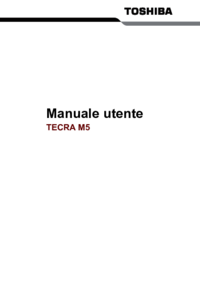


 (233 pages)
(233 pages) (250 pages)
(250 pages) (2 pages)
(2 pages)







Comments to this Manuals